Oculus Quest 2 adalah salah satu headset VR paling mengesankan di pasaran, dengan banyak fitur mengagumkan. Salah satunya adalah kemampuan untuk berbagi pengalaman Anda dengan audiens. Namun, ini mengharuskan Anda menghubungkan gadget ke TV, lalu bagaimana caranya?

Artikel ini akan menjelaskan cara menghubungkan Oculus Quest 2 Anda ke TV. Kami akan menunjukkan cara mengaktifkan teman, keluarga, dan orang lain yang tertarik untuk menikmati petualangan Anda di layar besar.
Cara Menghubungkan Oculus Quest 2 ke TV
Anda tidak akan kesulitan memasangkan Oculus Quest 2 ke TV Anda. Beginilah proses kerjanya jika Anda menggunakan perangkat Chromecast:
- Nyalakan TV dan Quest 2. Pastikan untuk memilih masukan yang sesuai saat menyambungkan perangkat Chromecast ke TV. Selain itu, kedua gadget harus terhubung ke jaringan Wi-Fi yang sama.
- Tekan tombol Oculus pada pengontrol kanan Anda. Ini akan mengakses menu rumah Anda.
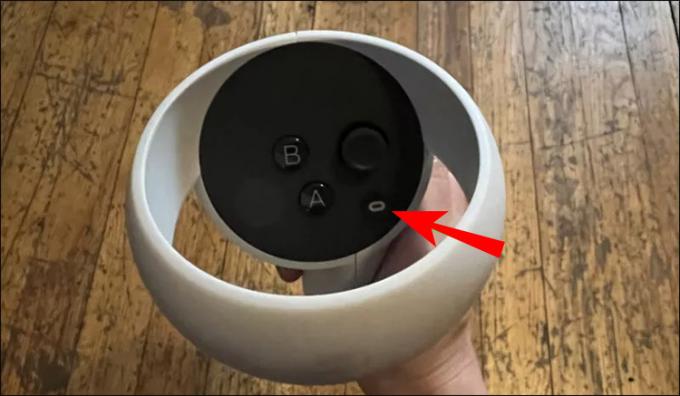
- Arahkan dan klik tombol "Bagikan".

- Di jendela "Bagikan", tekan "Cast". Anda sekarang harus mencapai jendela yang disebut "Cast From This Headset".

- Pilih perangkat yang diaktifkan Chromecast.
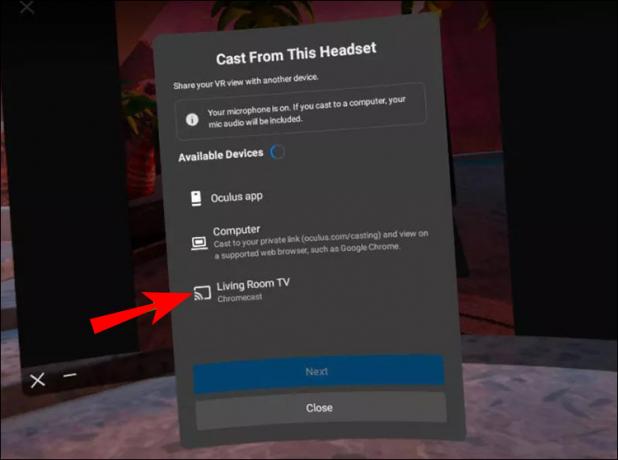
- Anda sekarang akan melihat pesan konfirmasi Anda, dan umpan Oculus Quest 2 Anda sekarang akan ditampilkan di TV.

Hal hebat lainnya tentang Oculus Quest 2 adalah Anda tidak perlu menggunakan perangkat Chromecast untuk mengalirkan sesi Anda di TV. Anda juga dapat menggunakan aplikasi Oculus di ponsel cerdas Anda:
- Pergi ke Google Play atau Anda Toko aplikasi dan instal aplikasi di ponsel cerdas Anda.

- Masukkan kredensial masuk Meta (Facebook/Oculus) Anda.
- Nyalakan Quest 2 dan TV, pastikan kedua perangkat terhubung ke jaringan Wi-Fi yang sama.
- Luncurkan Oculus di ponsel cerdas Anda.

- Arahkan ke sudut kanan atas layar dan tekan "Cast".
- Ketuk panah di samping "Telepon Ini".
- Pilih TV Anda di bagian "Cast To" di bagian bawah layar. Jika TV Anda awalnya tidak muncul, tekan "Perangkat Lain" dan cari TV.
- Pilih "Mulai", dan TV Anda akan mentransmisikan sesi Oculus Anda.
Meskipun bermain Oculus Quest 2 bisa sangat menyenangkan, gameplaynya bisa menjadi terlalu intensif. Kabar baiknya adalah Anda dapat menghentikan pemeran jika tidak terkendali. Inilah yang harus Anda lakukan jika bermain game dari perangkat Chromecast:
- Buka menu.
- Tekan Bagikan.
- Pilih opsi "Hentikan Transmisi".
Mengakhiri gips bekerja sedikit berbeda jika Anda menggunakan aplikasi ponsel cerdas:
- Pergi ke sudut kanan atas aplikasi.
- Klik simbol persegi panjang.
- Tekan tombol di bagian bawah layar Anda untuk menghentikan transmisi.
Cara Menghubungkan Oculus Quest 2 ke PC
Pengguna PC akan senang mendengar bahwa mereka dapat menautkan Oculus Quest 2 ke laptop dan komputer desktop mereka. Satu-satunya downside adalah Anda akan ditambatkan ke perangkat Anda, mencegah Anda bergerak dengan bebas.
Berikut cara menghubungkan PC Anda ke Oculus Quest 2 Anda:
- Pergi ke situs ini. Unduh dan instal aplikasi di komputer Anda.

- Nyalakan Quest 2 Anda.
- Luncurkan Aplikasi Oculus Anda dan pilih tombol "Perangkat".
- Tekan "Tambah Headset" dan pilih "Quest 2."

- Pilih opsi "Tautan (Kabel)" sebagai metode koneksi Anda.
- Hubungkan Quest 2 dan PC Anda dengan kabel.

- Kembali ke aplikasi dan tekan tombol "Aktifkan". Anda juga dapat menguji koneksi Anda untuk memverifikasi bahwa perangkat berhasil ditautkan.
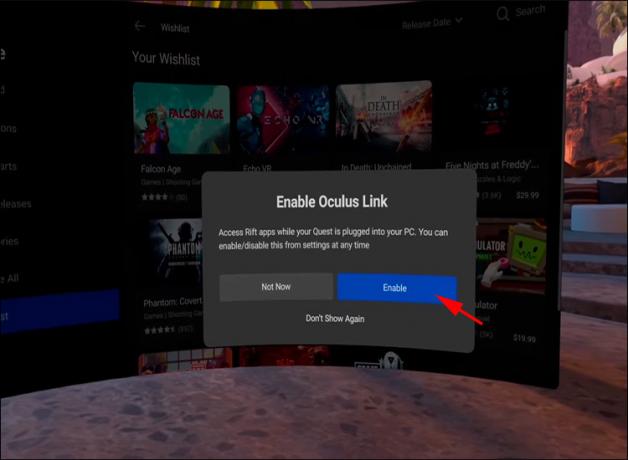
- Anda sekarang seharusnya dapat mengakses konten Oculus Quest 2 dari komputer desktop atau laptop Anda.
Seperti yang disebutkan sebelumnya, kelemahan terbesar bermain game dengan Oculus Quest 2 dari PC Anda adalah kurangnya mobilitas. Namun, ada cara yang bagus untuk mengatasi masalah ini – menggunakan Air Link. Menyiapkan perangkat mungkin membutuhkan waktu lebih lama, tetapi itu sepadan:
- Pastikan Oculus Quest 2 dan PC Anda menggunakan koneksi Wi-Fi yang sama. Untuk hasil terbaik, coba sambungkan ke jaringan 5GHZ Anda.

- Buka aplikasi Oculus Anda.
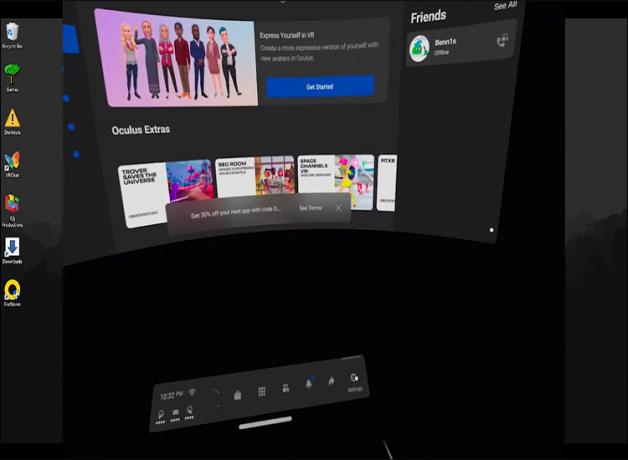
- Pilih "Perangkat", diikuti dengan "Tambahkan Headset".
- Pilih "Oculus Quest 2" dan pilih "Air Links.".
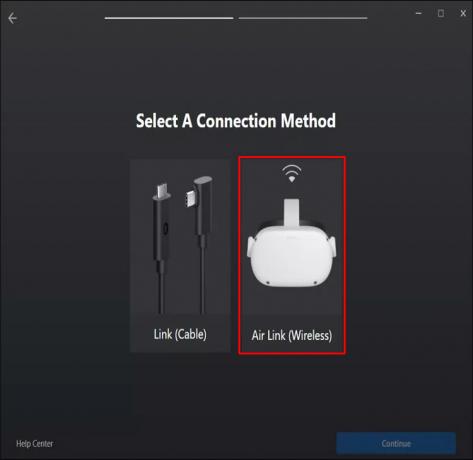
- Pasang headset.
- Arahkan kursor dan pilih jam di bagian kiri bilah navigasi untuk meluncurkan "Pengaturan Cepat".

- Tekan simbol roda gigi di bagian kanan atas menu untuk mengakses pengaturan lainnya.

- Buka kotak Eksperimental Anda.

- Temukan dan aktifkan Air Link.

- Kembali ke pengaturan utama Anda dan pilih Air Link. Sekarang Anda akan melihat semua komputer di jaringan menggunakan Air Link. Pilih komputer Anda.
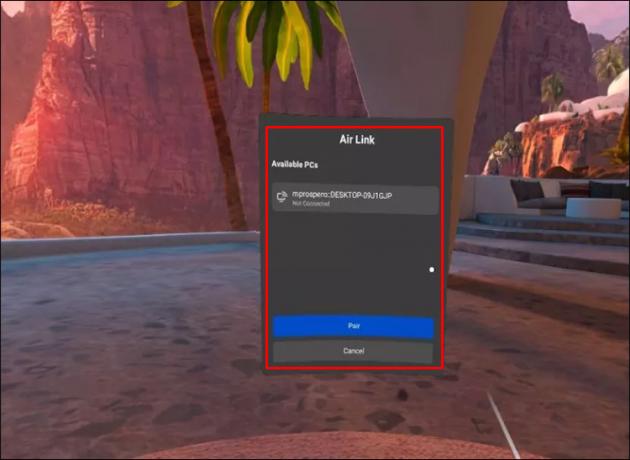
- Anda sekarang akan melihat kode pasangan Anda di Quest 2. Lepaskan headset Anda dan pastikan itu kode yang sama seperti di layar PC.

- Nyalakan kembali Oculus Quest 2 dan selesaikan koneksi.
Cara Memainkan Game Uap dari Oculus Quest 2
Oculus Quest 2 kompatibel dengan berbagai platform di PC Anda. Uap adalah salah satunya. Mengakses konten dari perpustakaan Anda menggunakan Quest 2 cukup mudah:
- Temukan kabel USB-C yang dapat dijangkau dari komputer Anda ke Quest 2 Anda. Model 15 kaki mungkin bekerja paling baik.

- Instal Steam di komputer Anda dan aplikasi Oculus Quest 2.

- Mulai Oculus Quest 2 dan hubungkan ke PC Anda menggunakan kabel USB-C.

- Mulai aplikasi desktop Anda dan tekan tombol "Perangkat" di bagian kiri layar Anda.
- Pilih "Tambahkan Headset", diikuti dengan "Quest 2".
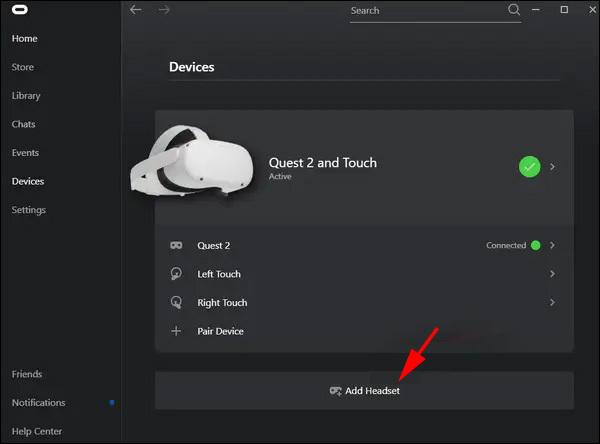
- Ikuti petunjuk di layar untuk menyelesaikan penyambungan perangkat ke PC Anda.
- Setelah pengaturan selesai, pilih "Link Cable."
- Tekan tombol "Lanjutkan" dan buka Steam.
- Tekan opsi "Steam VR", dan Anda seharusnya dapat mengakses perpustakaan Steam Anda dari headset.

Bagaimana Menghubungkan Oculus Quest 2 ke SideQuest
SideQuest adalah platform hebat yang memungkinkan Anda menginstal aplikasi dan game untuk Oculus Quest 2 Anda. Anda dapat menemukan beberapa judul terbaik di sini yang tidak tersedia di toko resmi Oculus. Daftarnya termasuk game retro, seperti Wolfenstein 3D dan Doom, dengan port VR yang dirancang dengan baik.
Menghubungkan Oculus Quest 2 Anda ke platform ini relatif mudah:
- Hubungkan Oculus Quest 2 Anda ke smartphone atau PC menggunakan kabel USB-C.

- Untuk mengakses SideQuest Anda, Anda harus mengaktifkan Mode Pengembang di Oculus Quest 2. Untuk melakukannya, gunakan kredensial masuk Anda untuk masuk sebagai pengembang.
- Setelah mendaftar, navigasikan ke Aplikasi Oculus Anda dan temukan pengaturan saat headset dihidupkan.
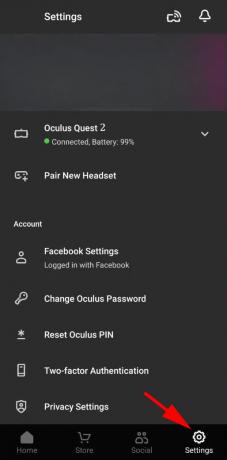
- Buka "Pengaturan Lainnya" dan aktifkan Mode Pengembang. Mulai ulang perangkat.

- Untuk menginstal SideQuest di komputer Anda, pertama-tama Anda harus membuka platformnya Unduh Halaman. Pilih file yang sesuai, tergantung pada perangkat dan sistem operasi Anda. Unduh, mulai penginstal, dan tunggu penginstalan selesai.

- Luncurkan SideQuest dan nyalakan headset Anda.
- Aktifkan batas Penjaga Anda.
- Sambungkan headset, dan aktifkan USB debugging. Untuk mencegah prompt muncul setiap saat, pilih "Selalu izinkan".
- Navigasi ke situs ini.

- Tekan "Sideload" pada game atau aplikasi yang ingin Anda unduh. Tunggu hingga penginstalan selesai, dan Anda seharusnya dapat bermain dengan Oculus Quest 2 Anda.
FAQ
Teruslah membaca untuk informasi lebih bermanfaat tentang konektivitas Oculus Quest 2.
Perangkat apa yang dapat Anda sambungkan ke Oculus Quest 2 Anda?
Singkatnya, Oculus Quest 2 berfungsi dengan semua tampilan yang kompatibel dengan transmisi nirkabel, baik melalui perangkat tambahan (mis., Chromecast) atau sistem bawaan. Ini juga sesuai dengan perangkat yang mendukung tautan dengan kabel USB-C.
Daftar ini tidak hanya mencakup TV. Oculus Quest 2 sangat cocok untuk ponsel, tablet, komputer desktop, dan laptop. Anda dapat mentransmisi dari semua perangkat ini jika telah menginstal aplikasi Oculus.
Ada juga beberapa opsi pihak ketiga. Misalnya, Anda dapat mentransmisikan melalui perangkat yang diaktifkan macOS atau Amazon Fire Stick melalui beberapa aplikasi lain yang dapat diunduh.
Tetapi jika Anda ingin tetap sederhana, Anda harus tetap menggunakan perangkat yang dapat mentransmisikan melalui Chromecast, Google Nest Hub, atau solusi serupa.
Anda Tidak Akan Pernah Bersenang-senang dengan Oculus Quest 2
Oculus Quest 2 adalah salah satu headset VR terbaik di pasaran. Baik Anda pemain pemula atau veteran, gadget ini membawa pengalaman bermain game Anda ke level selanjutnya.
Dan seperti yang baru saja Anda pelajari, menyambungkannya ke TV tidak memerlukan banyak pengetahuan. Hal yang sama berlaku untuk perangkat atau platform lain, termasuk PC, SideQuest, dan Steam Anda.
Mengenai metode koneksi, Anda dapat menggunakan kabel, tetapi itu akan membatasi mobilitas Anda. Sebaliknya, mode nirkabel menawarkan lebih banyak kebebasan dan memungkinkan Anda memaksimalkan headset Anda.
Apakah Anda lebih suka mentransmisikan Oculus Quest 2 dari PC atau TV Anda? Apa game favorit Anda untuk dimainkan di Oculus Quest 2? Apakah ada aspek headset ini yang ingin Anda tingkatkan? Beri tahu kami di bagian komentar di bawah.



